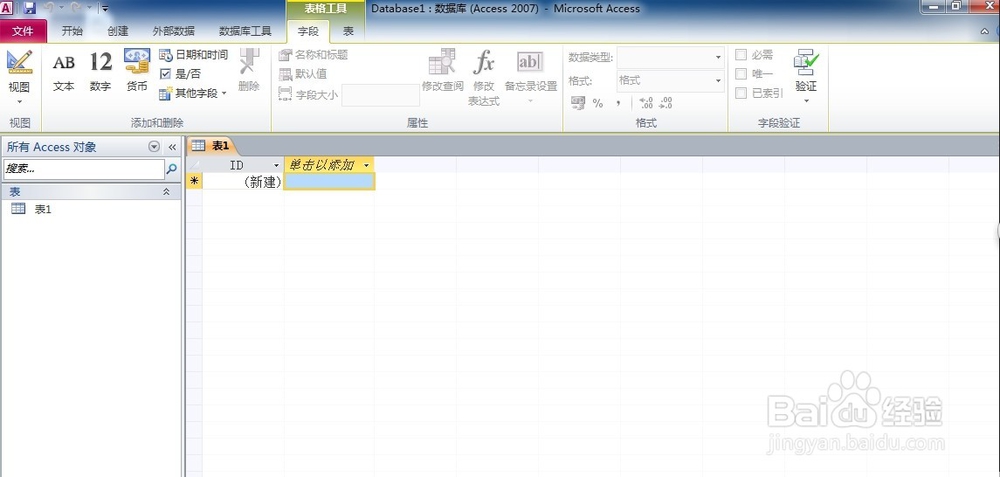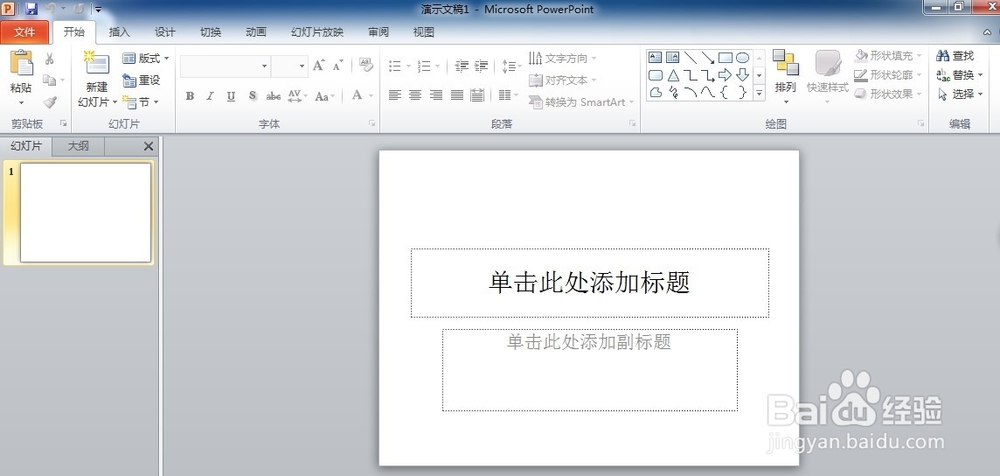1、运行office 2010安装程序“Setup”,在安装界面选择“我接受此协议的条款”后,再选择“继续”
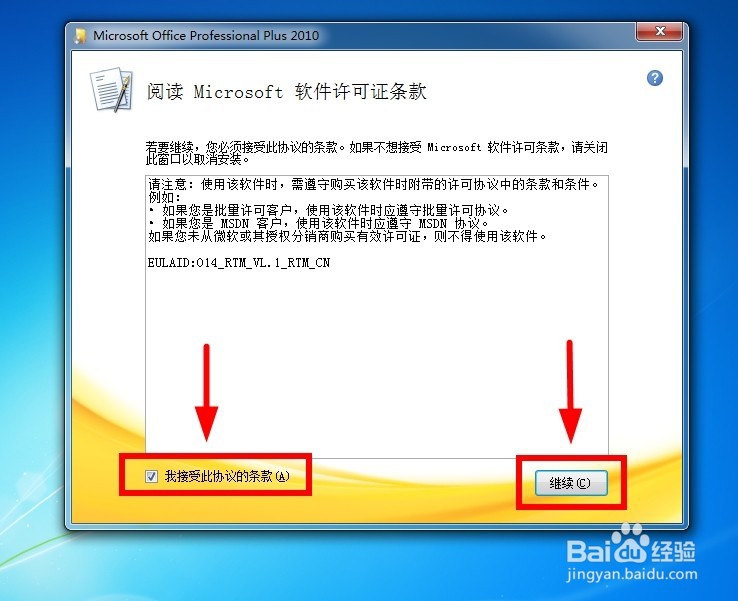
2、选择“自定义”
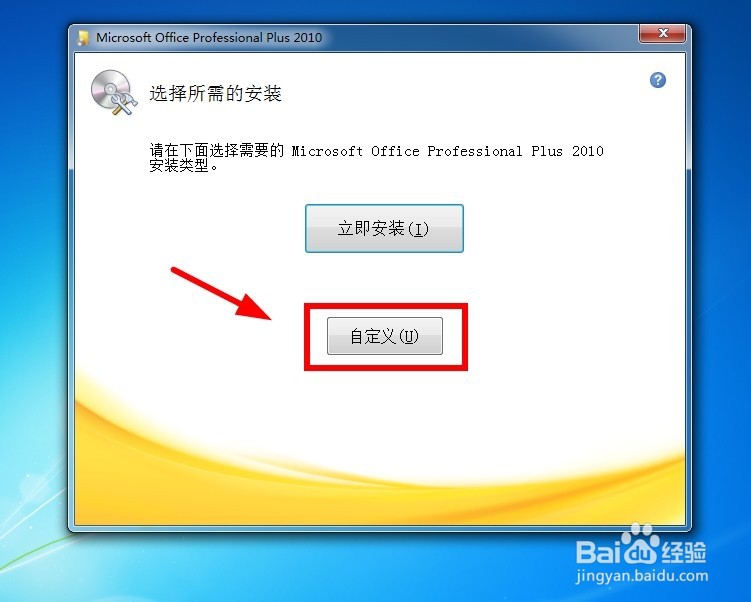
3、在安装选项,自定义个人要安装的程序;然后在文件位置,自定义好安装位置(最好安装在除C盘外的其他盘),然后选择“立即安装”

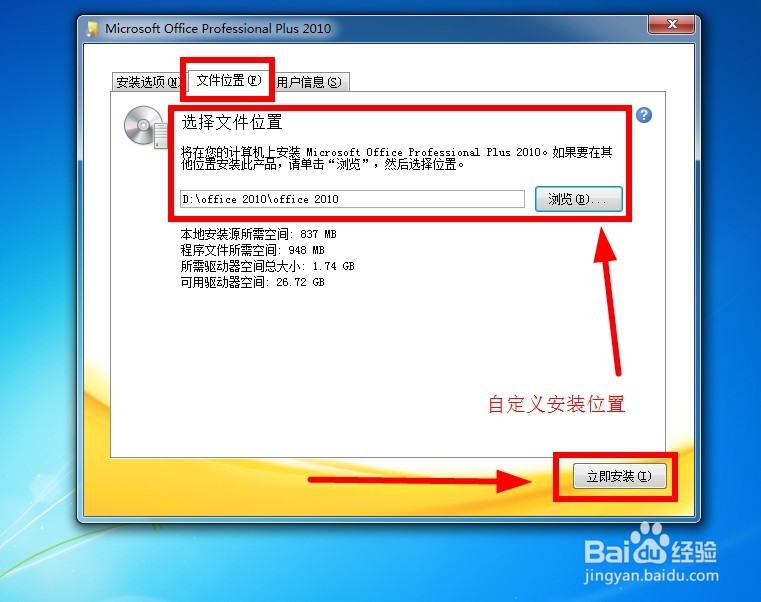
4、等待安装完成,安装完成后,选择“关闭”


5、运行Office 2010 Toolkit

6、在“Main”选项中选择“EZ-Activator”激活
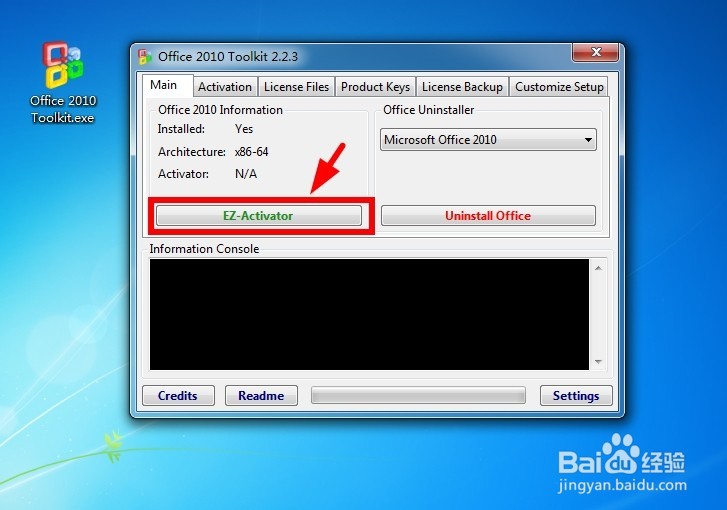
7、当出现“office 2010 was successfully activated”,则表示激活成功

8、成功激活office 2010,并可以使用